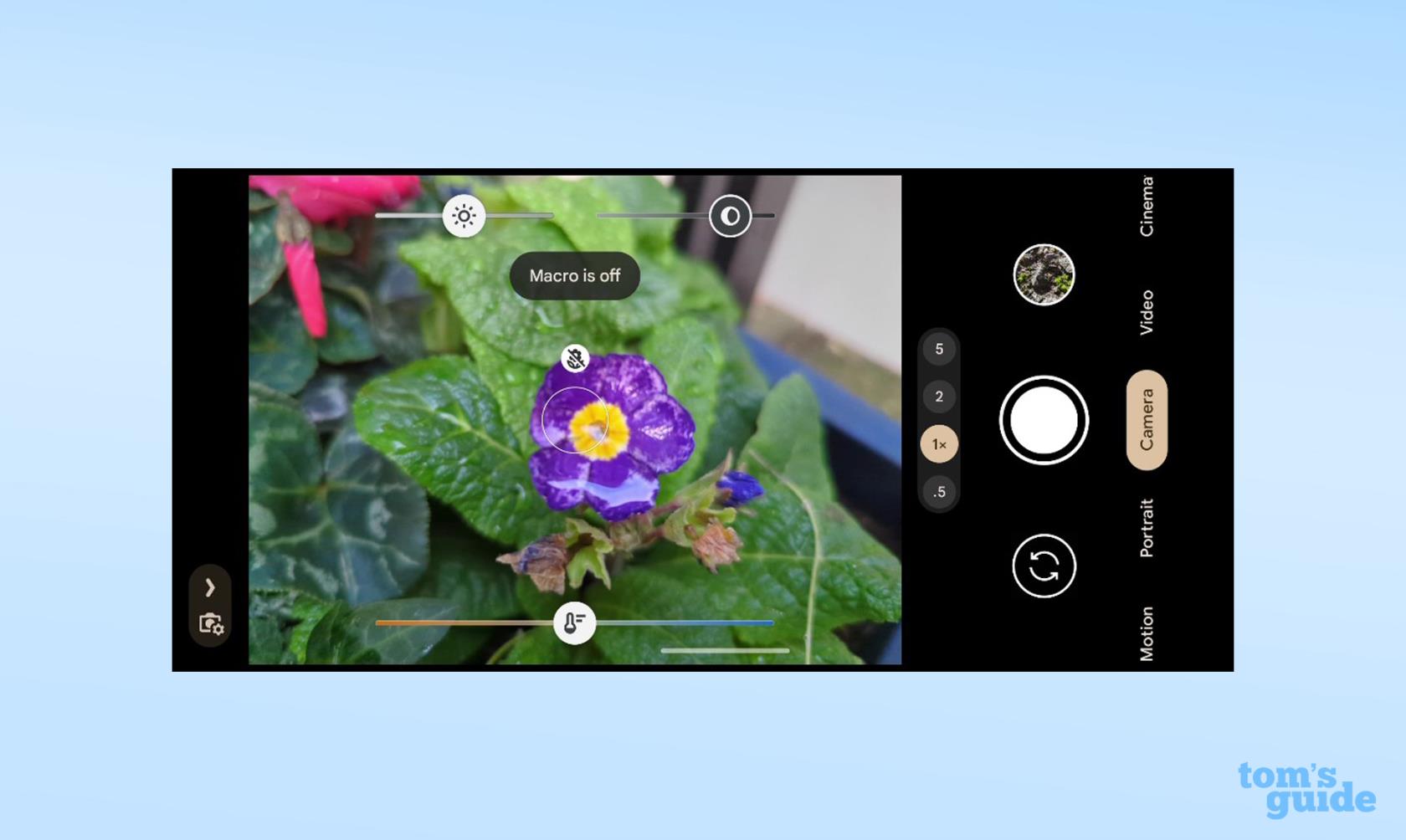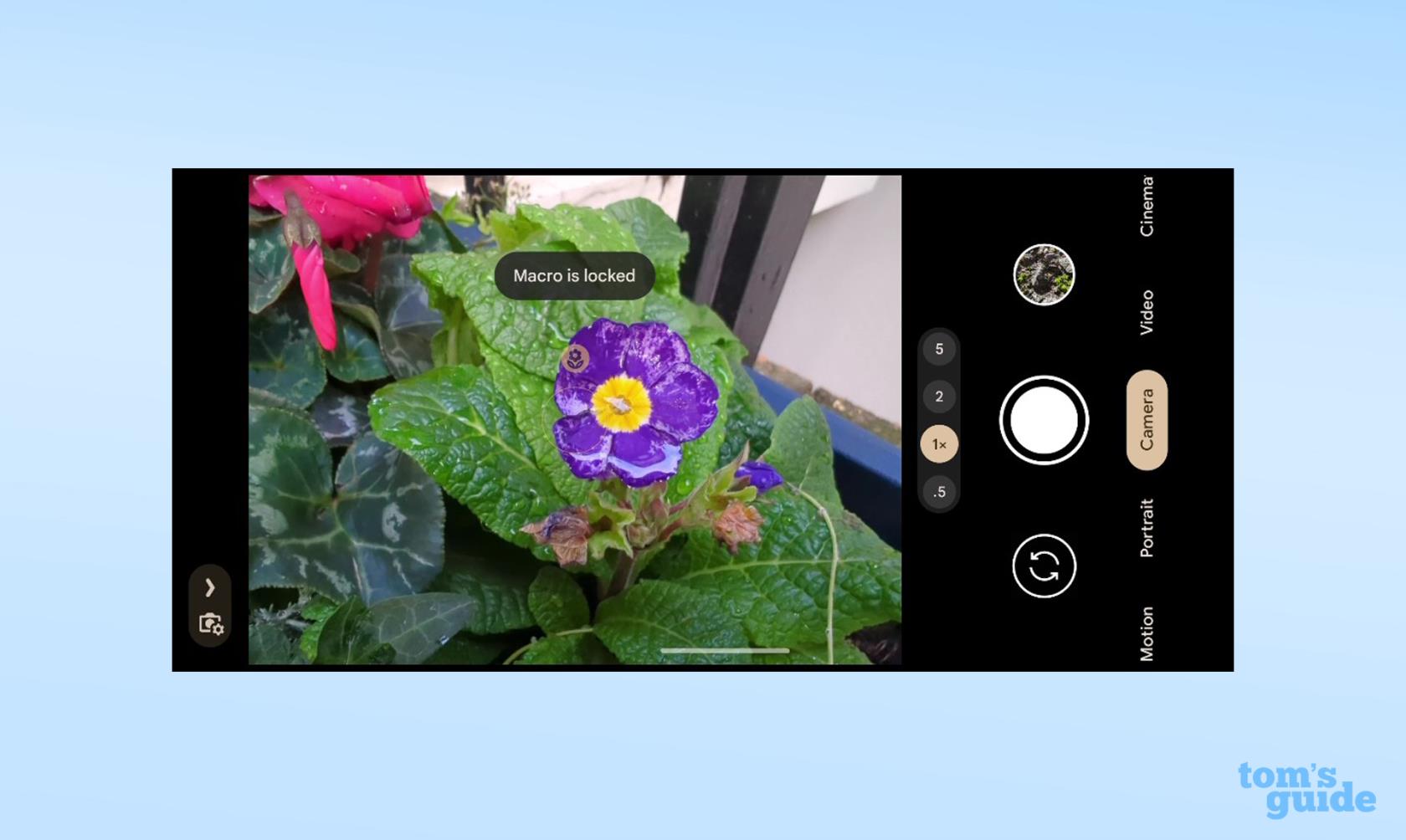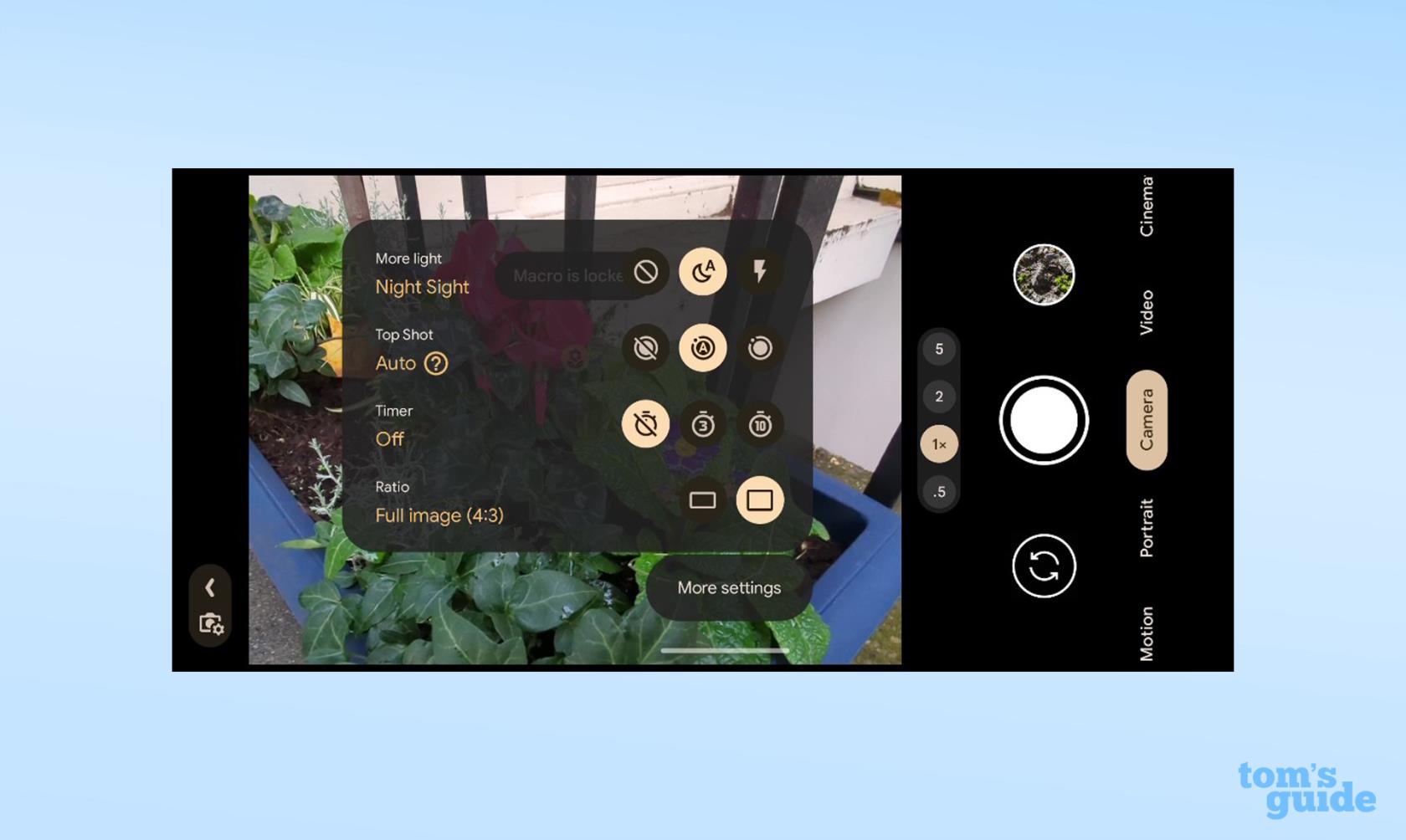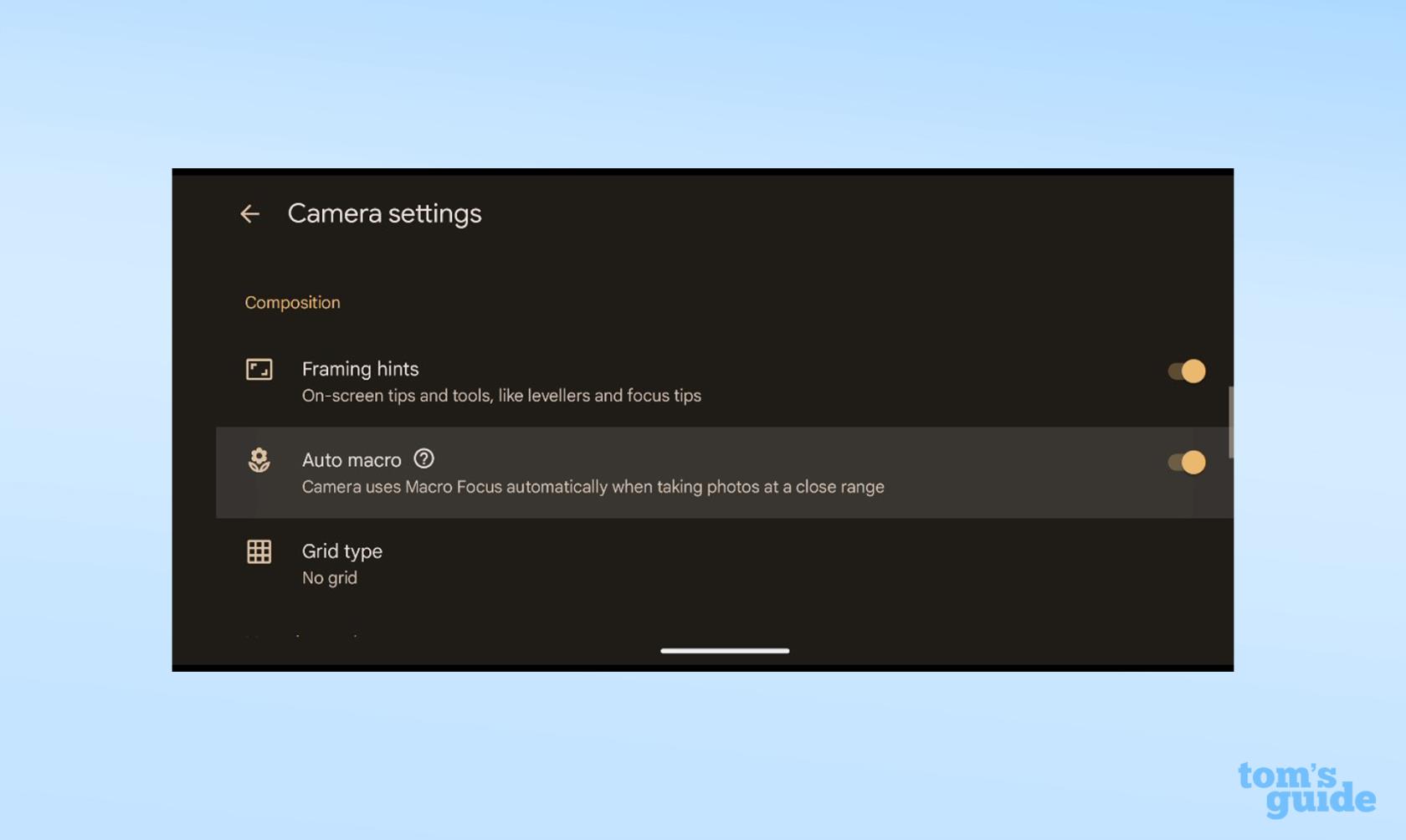Vous vous devez d'apprendre à utiliser le mode macro sur Google Pixel 7 Pro si vous venez de prendre le nouveau téléphone Google. C'est exactement ce dont vous avez besoin si vous voulez un aperçu du monde étrange et magnifique de la photographie en super gros plan.
Dans le cadre du formidable réseau de caméras du Google Pixel 7 Pro, vous avez désormais accès à un mode Macro Focus pour vous aider à capturer des objets très proches de la caméra. Il est similaire aux fonctionnalités offertes par les autres principaux smartphones, mais avec l'excellent traitement de la photographie de Google, vous battrez probablement quiconque essaie de prendre le même type de gros plans extrêmes.
Ci-dessous, nous avons un guide sur la façon d'utiliser la mise au point macro et certains paramètres à modifier si vous vous sentez en confiance ou si vous souhaitez simplement désactiver la fonction. Nous pensons que vous manqueriez si vous désactiviez entièrement le mode macro, mais c'est la beauté des menus de paramètres - cela dépend entièrement de vous.
Comment utiliser le mode macro sur Google Pixel 7 Pro
Pour utiliser le mode macro, il vous suffit de lancer l'application Google Camera par défaut sur le Pixel 7 Pro. Le mode macro utilise la caméra ultra large à l'arrière de votre Pixel 7 Pro (celle au centre de la barre de caméra arrière). Assurez-vous qu'il n'est pas bloqué lorsque vous prenez votre photo, sinon cela ne fonctionnera pas.
Nous devons dire un triste au revoir à tous les propriétaires de Pixel 7 ici, car votre modèle n'a pas la fonction Macro Focus, même s'il a le même appareil photo ultra-large que le modèle Pro utilise.
En supposant que votre Pixel 7 Pro soit à portée de main et que vous souhaitiez prendre une photo macro, voici les étapes à suivre.
1. Lancez l'application Appareil photo du Pixel 7 Pro et déplacez le téléphone vers le sujet de votre photo . À mesure qu'il se rapproche, le téléphone doit automatiquement passer en mode macro - vous pouvez savoir si l'application affiche un cercle marqué d'une petite icône de fleur sur le sujet.

(Crédit image : Notre guide)
2. Appuyez sur l'écran pour déplacer le point AF si vous le souhaitez. Vous devrez peut-être attendre une seconde pendant que l'appareil photo effectue correctement la mise au point, alors soyez patient !
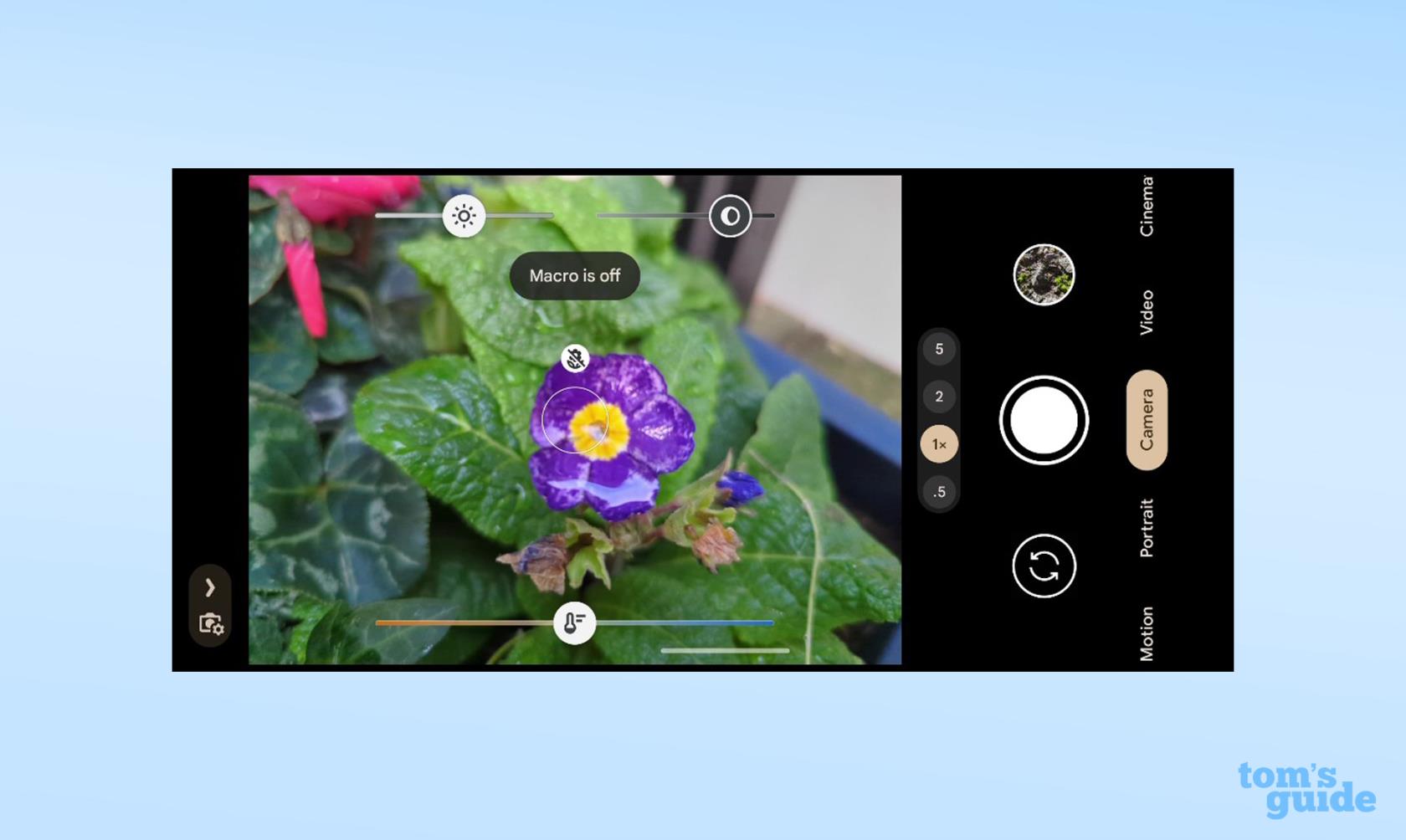
(Crédit image : Notre guide)
Vous pouvez également appuyer une fois sur le cercle pour désactiver le mode macro , ou appuyer deux fois pour garder la mise au point macro activée , ce qui vous permet de cadrer votre photo sans que le téléphone n'essaye d'ajuster la mise au point entre-temps.
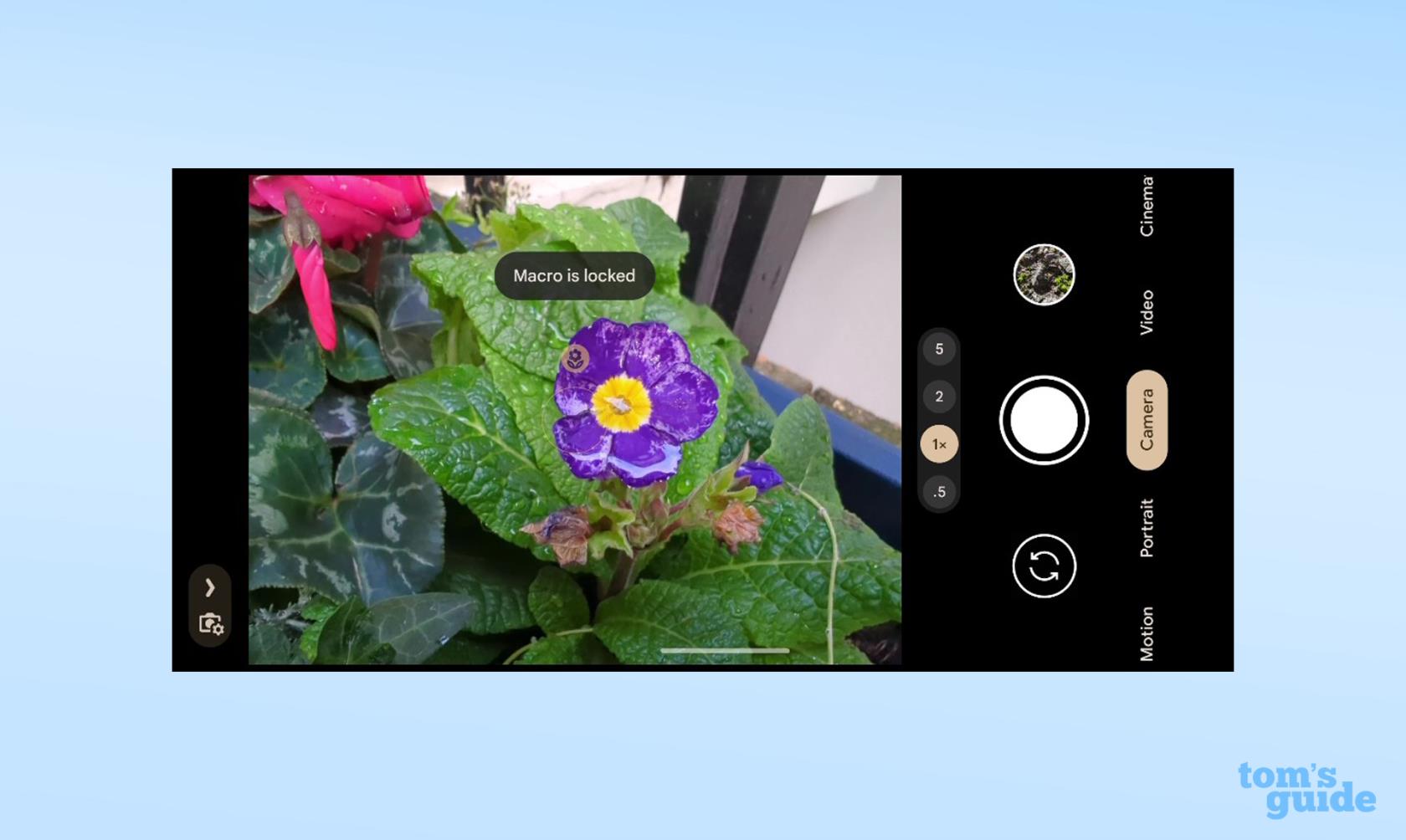
(Crédit image : Notre guide)
3. Appuyez sur le déclencheur pour prendre votre photo. Vous disposez désormais d'une photo macro que vous pouvez consulter et modifier dans l'application Google Photos.
Les photos macro ont besoin d'un bon éclairage pour être à leur meilleur. Assurez-vous de ne pas projeter accidentellement une ombre sur votre sujet et envisagez d'ajouter de la lumière supplémentaire si vous le pouvez. Macro Focus fonctionne avec le mode faible luminosité Night Sight de Google, vous n'avez donc pas à vous inquiéter trop si vous prenez des photos dans l'obscurité.
Comment désactiver le mode macro sur Google Pixel
Si vous trouvez que l'option de macro automatique vous empêche d'essayer de prendre des photos régulières, vous pouvez appuyer sur l'icône de macro pour la désactiver jusqu'à ce que vous quittiez et rouvriez l'application Appareil photo.
Pour le désactiver définitivement :
1. Ouvrez l'application Appareil photo et balayez l'écran vers le déclencheur ou appuyez sur l'icône de l'appareil photo et de l'engrenage dans le coin supérieur gauche pour ouvrir le menu des options.
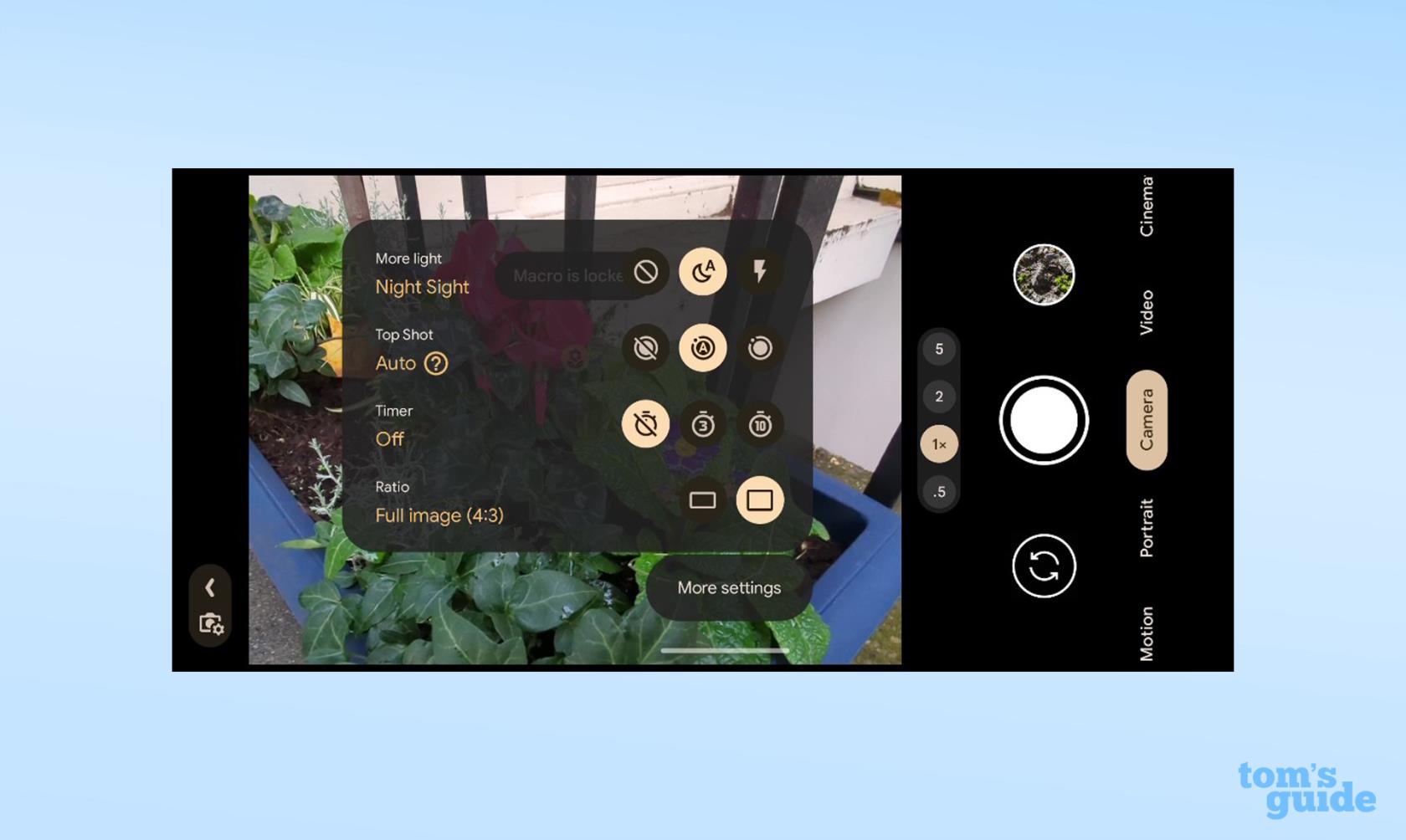
(Crédit image : Notre guide)
2. Appuyez sur le bouton Plus de paramètres pour ouvrir la sélection complète des options de l'application Appareil photo
3. Faites défiler vers le bas jusqu'à Macro automatique (à peu près au milieu du menu sous Composition) et désactivez-la .
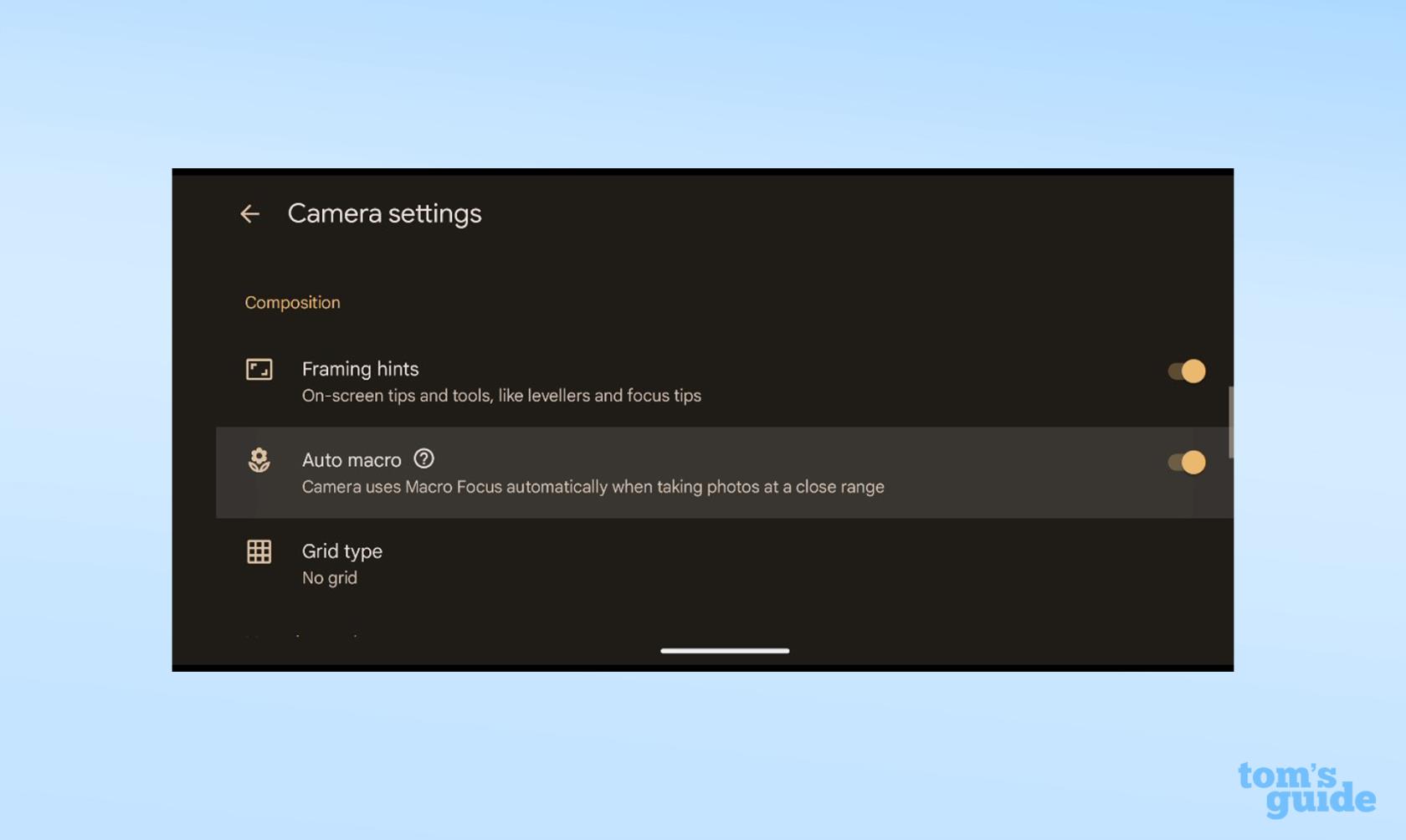
(Crédit image : Notre guide)
Votre Pixel 7 peut faire toutes sortes de choses intelligentes en plus des prises de vue macro. Laissez-nous vous montrer comment utiliser Photo Unblur sur Google Pixel afin que vous puissiez prendre des photos que vous pensiez inutilisables et les rendre beaucoup plus nettes.
Si vous recherchez des conseils plus généraux sur les téléphones Android, nous pouvons vous aider à apprendre à afficher le pourcentage de batterie sur les téléphones Android afin que vous sachiez toujours combien de jus vous avez, comment accélérer votre téléphone Android pour qu'il fonctionne au mieux et comment bloquer tous les appels sur Android lorsque vous souhaitez fermer le monde pendant un moment tranquille.